功能区是 Office 程序窗口顶部的一组工具栏,可帮助用户快速找到完成任务所需的命令。
显示功能区选项
在右上角,选择 功能区显示选项 图标 。
为功能区选择一个选项:
显示选项卡和命令 使功能区上的所有选项卡和命令始终可见。
“显示”选项卡 仅显示功能区选项卡,因此你可以看到文档的更多内容,并且你仍然可以在选项卡之间快速切换。
自动隐藏功能区 可隐藏功能区以获得最佳文档视图,并且仅在选择省略号 (...) 或按 Alt 键时显示功能区。
折叠功能区或重新将其展开
双击任意功能区选项卡或按 Ctrl+F1 折叠功能区(如果需要查看更多文档)。
要再次查看功能区,只需双击任意功能区选项卡或按 Ctrl+F1。
如果完全看不到功能区
如果功能区根本不可见 (没有选项卡显示) ,则可能将其设置为“自动隐藏”。 选择屏幕右上角的省略号 (...) 。 这会暂时还原功能区。
返回到文档时,功能区将再次隐藏。 若要使功能区保持显示状态,请选择上面的“显示”选项之一。
另请参阅
在 Office 中自定义功能区